Ajustes de personalización
En esta pestaña, puede establecer un mensaje personalizado para que se muestre en las cuentas Web de los usuarios de MyQ, añadir enlaces a su propia ayuda personalizada, añadir logotipos de aplicaciones personalizados para que se utilicen en MyQ, en los terminales MyQ y en MyQ Desktop Client, y personalizar sus terminales con los temas disponibles.
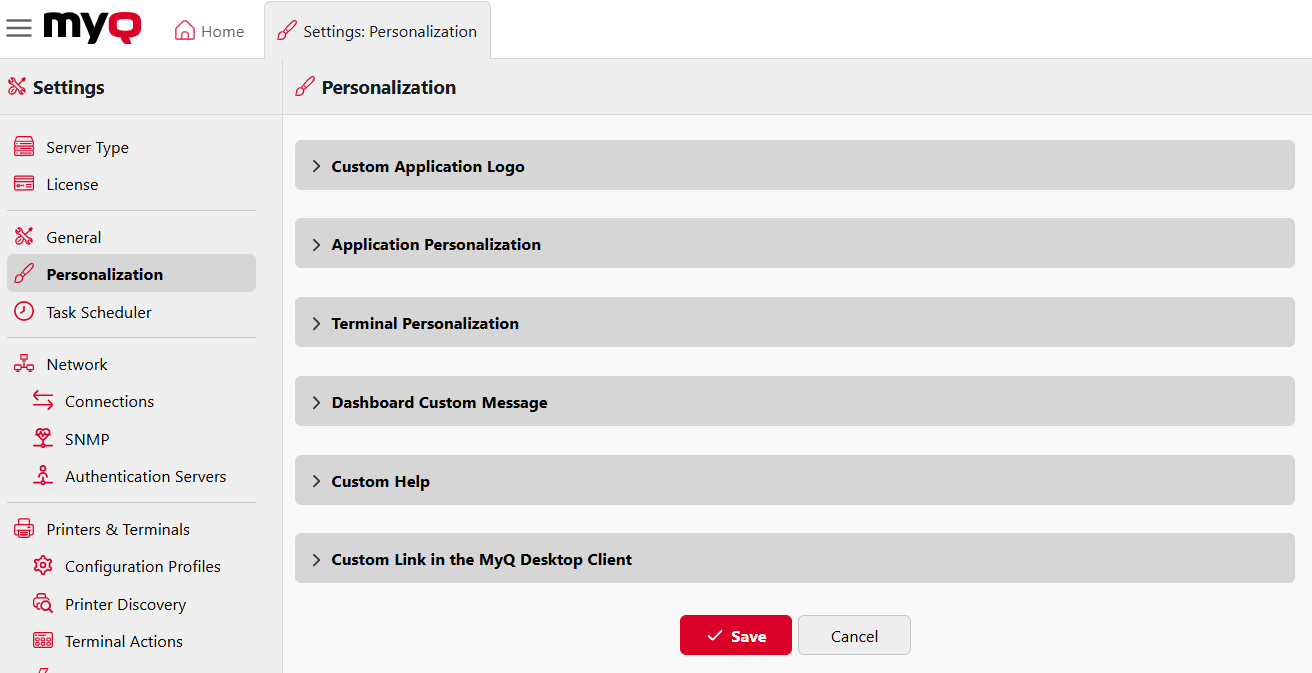
Logotipo de aplicación personalizado
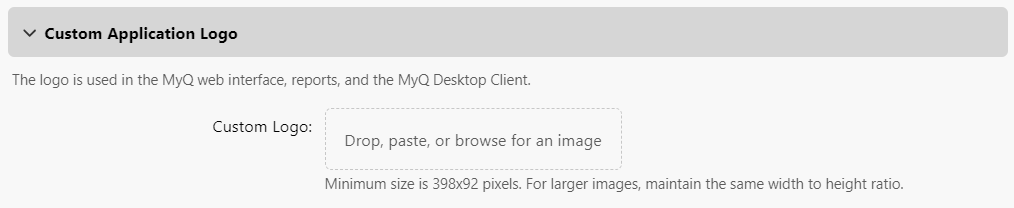
Aquí puede añadir el logotipo de su empresa para utilizarlo en el sistema MyQ. El logotipo aparecerá en la esquina superior derecha de la interfaz web de MyQ, en los vales de crédito de MyQ y en los informes.
Los formatos de imagen compatibles son JPG/JPEG/PNG/BMP y el tamaño mínimo es 398px x 92px.
Para importar un logotipo personalizado, haga clic en el botón Logotipo personalizado para examinar sus archivos, utilice la flecha desplegable y seleccione Pegar para seleccionar un archivo del portapapeles, o arrastre y suelte un archivo en el campo y, a continuación, seleccione Guardar para guardar los cambios. En la pestaña aparecerá una vista previa del nuevo logotipo.
Personalización de aplicaciones
Aquí puede activar o desactivar los avatares de la marca MyQ que se muestran generalmente en las pantallas de inicio de sesión, actualmente en la Interfaz Web. En el futuro, desactivará estos avatares en todas las plataformas (Desktop Client, Mobile Client, etc.).

Personalización de terminales
Aquí puede añadir el logotipo de su empresa para utilizarlo en todos sus terminales MyQ integrados.
Los formatos admitidos son JPG/JPEG/PNG/BMP y el tamaño recomendado es 340px x 92px.
Para importar el logotipo personalizado, haga clic en +Añadir, Visite para el archivo y Abrir y haga clic en Guardar en la parte inferior de la pestaña. En la pestaña se muestra una vista previa del nuevo logotipo.
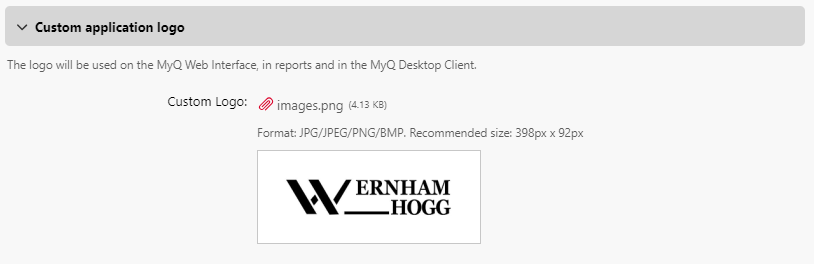
Para cambiar el tema, seleccione uno de los temas disponibles y haga clic en Guardar.
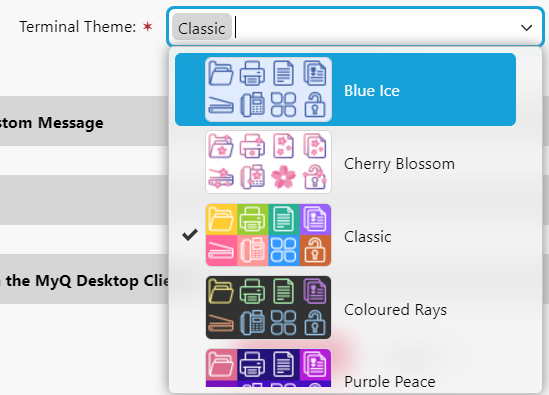
Hielo azul  | Flor de cerezo 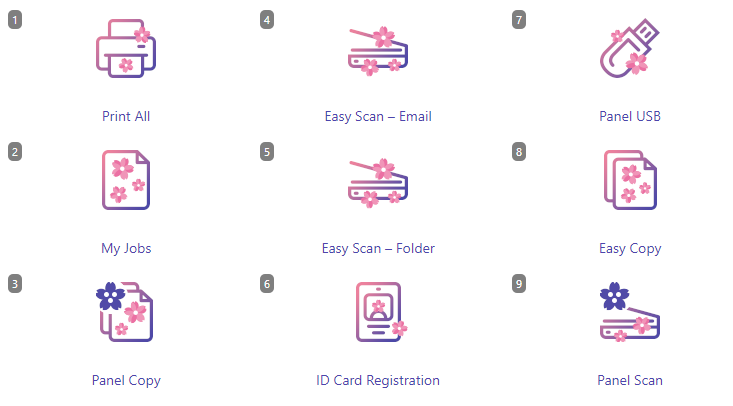 |
Clásico  | Rayos de colores  |
Paz púrpura 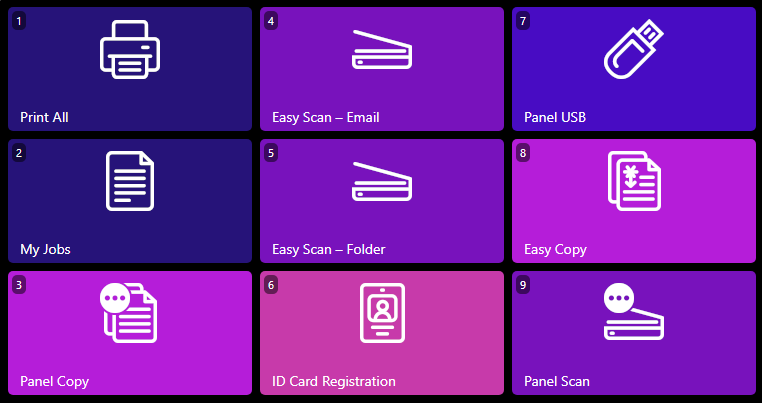 | Toque de muelle (predeterminado) 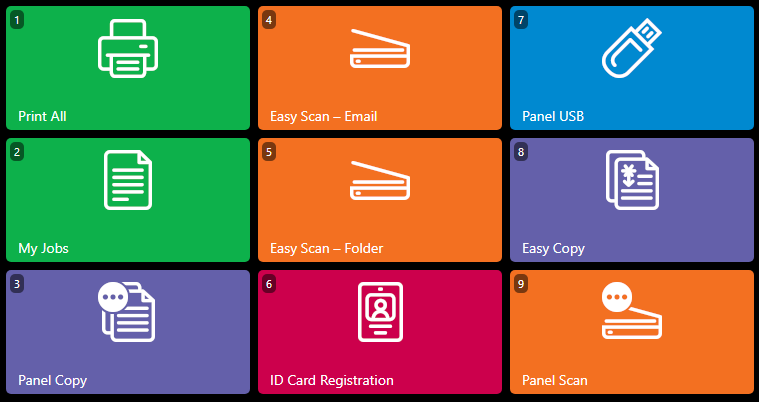 |
También puede hacer clic en Gestionar y personalizar temas para ver todos los temas incorporados y crear el suyo propio. Para más información Editor de temas de terminal.
Mensaje personalizado del salpicadero
Aquí puede introducir un mensaje que se mostrará en las cuentas web de los usuarios MyQ. Después de cambiar el mensaje, haga clic en Guardar en la parte inferior del Personalización pestaña de configuración.
En %admin%. se puede utilizar para mostrar la dirección de correo electrónico del administrador de MyQ dentro del mensaje (el correo electrónico del administrador configurado en el archivo General pestaña de configuración).

Ayuda personalizada
Aquí puedes añadir un enlace a tu propia ayuda en línea que se mostrará como un widget en la página de inicio de MyQ del usuario.
Para añadir un enlace de ayuda personalizada, introduzca el título y el enlace de su ayuda personalizada y, a continuación, haga clic en Guardar en la parte inferior de la pestaña.

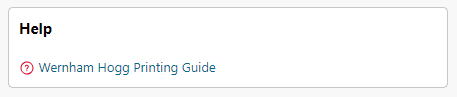
Enlace personalizado en MyQ Desktop Client
Aquí puede añadir un enlace a su propia ayuda basada en web (enlace web, ruta de red o ruta local) que se mostrará en MyQ Desktop Client.
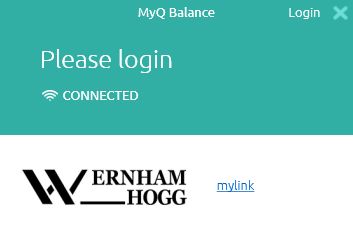
Para añadir el enlace de ayuda personalizada, introduzca el título y el enlace de su ayuda personalizada y, a continuación, haga clic en Guardar en la parte inferior de la pestaña.

.png)